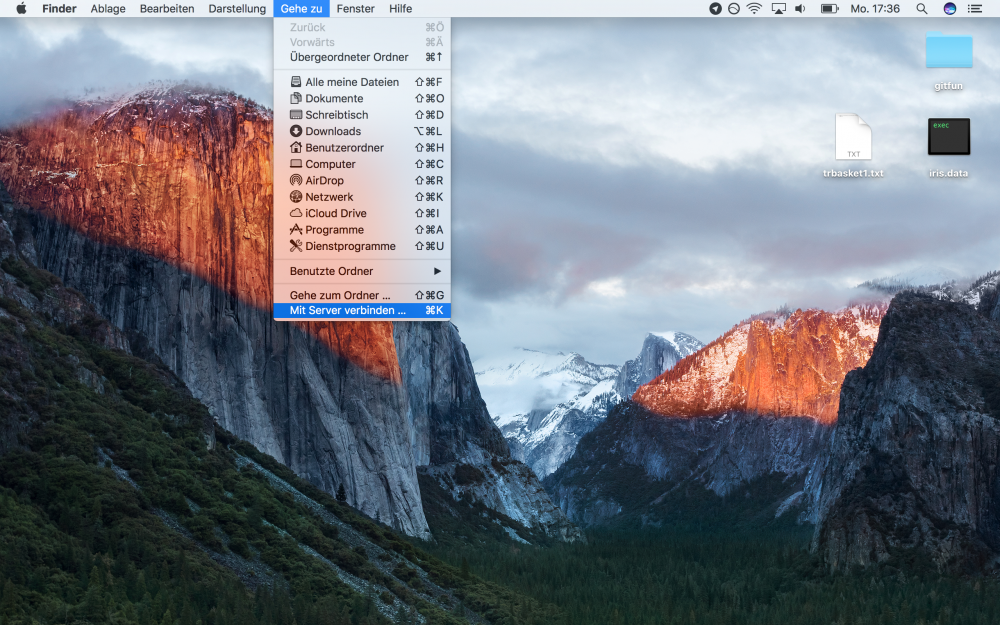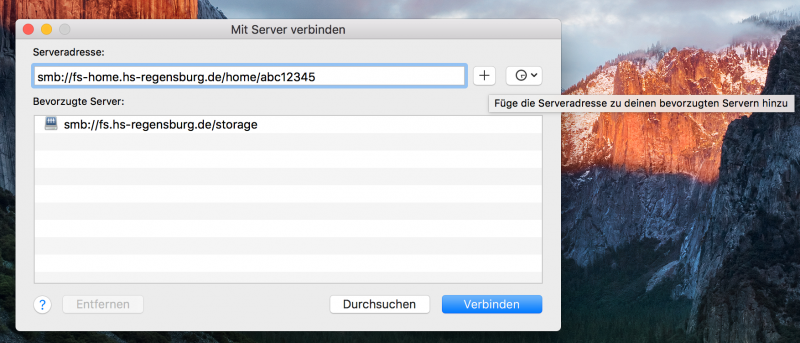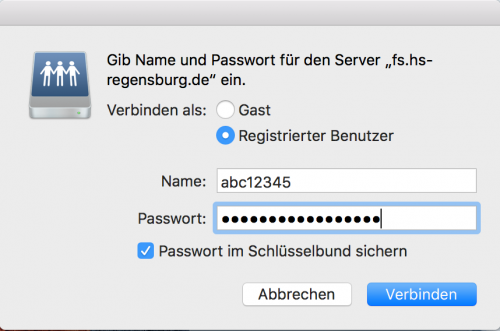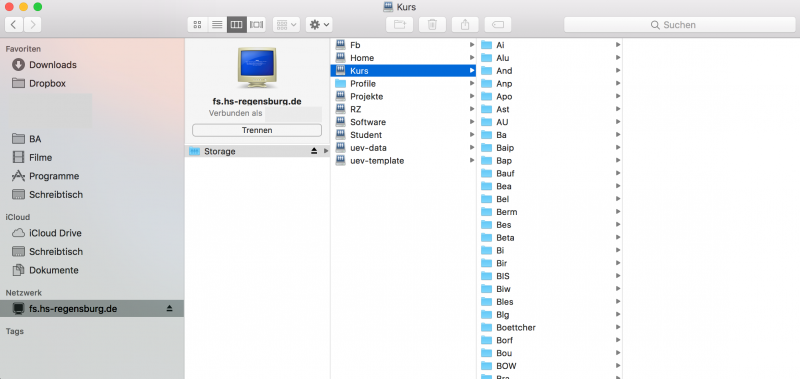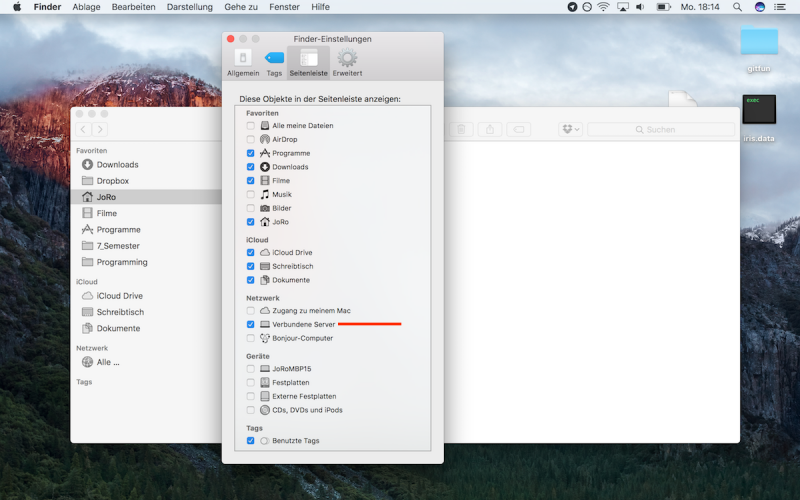Table of Contents

The Pictures are in German!!!
(remove this paragraph once the translation is finished)
Connecting to the network drives with MacOS
There are other ways to pair a Mac with the OTH network drives. However, the following method has proven to be fail-safe and is comparatively easy to use.
The method assumes that you are in the OTH network - e.g. entered by VPN or logged into the OTH [public:netz:eduroam-installer|WiFi]]
The method assumes that you are in the OTH network - e.g. entered by VPN or logged into the OTH [public:netz:eduroam-installer|WiFi]]
Table of Contents
Manuell: Connecting to Network Drives using Finder
Step 1 - Dialog "Mit Server verbinden" aufrufen
- Die folgenden Ausführung funktionieren nur, wenn Sie sich im Netz der Hochschule befinden (WLAN der OTH oder via VPN)
- Öffnen Sie den Finder (Explorer-Pendant auf dem Mac)
- Gehen Sie in der Kopfleiste des Finders (am oberen Ende des Bildschirms) auf den Reiter “Gehe zu”
- Klicken Sie auf das letzte Element “Mit Server verbinden” - ggfs. via Shortcut [cmd + K]
Schritt 2 - Verbindungsparameter in der Liste speichern
- Sie sehen nun eine leere Eingabespalte sowie darunter eine leere Liste.
- Ziel ist es, die Liste mit den von Ihnen präferierten Netzlaufwerken zu füllen, um weitere Anmeldungen zu beschleunigen.
- Um alle Netzlaufwerke (außer das persönliche G-Laufwerk) zu verbinden, geben Sie bitte den folgenden Link ein und klicken auf das + Symbol direkt daneben - dadurch wird der Link permanent gespeichert.
smb://fs.hs-regensburg.de/storage
- Um Ihr persönliches G-Laufwerk zu verbinden, verwenden Sie bitte als zweiten Link:
smb://fs-home.hs-regensburg.de/home/abc12345
- ACHTUNG: Diese Adresse unterscheidet sich von der, die in Windows angegeben werden muss (siehe Backslash (\) auf Windows, der auf Unix-basierten Systemen wie MacOS nicht verwendet wird)
- OPTIONAL: Kommandos für einzelne Laufwerke (für Studenten, die Einzel-Zugriffe in der Liste speichern wollen):
F: smb://fs-software.hs-regensburg.de/soft1 G: smb://fs-home.hs-regensburg.de/home/abc12345 (abc12345 ist durch ihren Benutzernamen zu ersetzen) H: smb://fs-fb.hs-regensburg.de/fb K: smb://fs-kurs.hs-regensburg.de/kurs P: smb://fs-projekte.hs-regensburg.de/projekte S: smb://fs-software.hs-regensburg.de/software smb://fs-student.hs-regensburg.de/student smb://fs-profile.hs-regensburg.de/profile/abc12345.V2 (abc12345 ist durch ihren Benutzernamen zu ersetzen)
- Am Ende sollte die Liste folgendermaßen gefüllt sein:
Schritt 3 - Mit den angelegten Links verbinden
- Nachdem Sie erfolgreich die einzelnen Links gesetzt haben, können Sie einen Link aus der Liste selektieren und auf “Verbinden” klicken.
- Falls Sie via VPN zugreifen wollen, dauert dieser Schritt meist >10sec.
- Im Dialog “Verbinden als” den Button “Registrierter Benutzer” anklicken.
- Benutzername im Format abc12345 und dazugehöriges Passwort eingeben.
- Für zukünftig schnellere Anmeldung können Sie das Häkchen bei “Passwort im Schlüsselbund sichern” setzen.
Schritt 4 - Im Finder die Netzlaufwerke auswählen
- Die Netzlaufwerke sind nach Schritt 3 “gemountet” - diese Laufwerke sind nun bis zum Herunterfahren des Mac's online.
- Sie finden die Laufwerke nun in der linken Seitenleiste des Finders.
- Falls der Reiter “Netzwerk” nicht sichtbar ist, müssen Sie diesen in den Einstellungen des Finders aktivieren.
- Klicken Sie sich nun durch die Ordnerstruktur in den gewünschten Zielpfad. Das Laden der Ordnerliste kann je nach Elementanzahl länger dauern (K-Laufwerk mit VPN >30sec).
Automated: Connecting to Network Drives using Third Party Software
Drive Mounter is a paid but useful and automated solution available on the Mac App Store:
https://itunes.apple.com/app/drive-mounter/id441149468?ls=1&mt=12
Similarly good (also useful for the mounting of other network shares and drives) is the paid program Mountain:
http://appgineers.de/mountain/